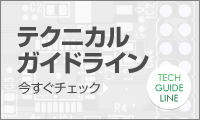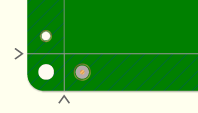ガーバーデータ出力方法 「Quadcept」
P板.comでは、Quadcept PCB Designer より出力したガーバーデータで数々の製造実績がありますので、出力したガーバーデータで安心してご発注いただけます。
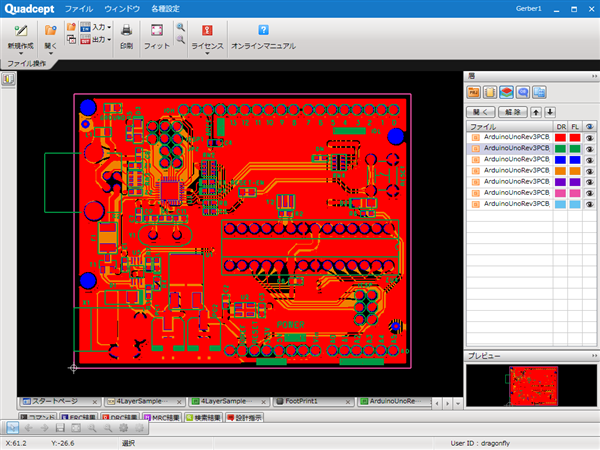
- 下記ファイルを任意のフォルダへダウンロードしてください。
 デザインルールファイル(2016/5/2更新 ※v9.0.3以上のQuadceptで使用可)
デザインルールファイル(2016/5/2更新 ※v9.0.3以上のQuadceptで使用可) - Quadceptにて上部メニュー【ファイル】> >【Quadceptファイル入力】を開き、先ほどダウンロードした【P-banSettings.qcom】を指定し【OK】を押下します。
- 「Quadceptファイル入力」ダイアログが開きますので、デザインルールファイル【P-banSettings(Ver9.0.3)】を任意のディレクトリへ入力し【閉じる】を選択します。
- 設計を行うPCBシートを開きます。
- 上部メニュー【各種設定】> >【DRC/MRC設定】を開きます。
- 「設定」ダイアログの左下にある【設定読み込み】より、 【設定ファイルを読み込む】を選択します。
- 先ほどQuadceptに入力した デザインルールファイル【P-banSettings(Ver9.0.3)】を選択し【OK】を押下します。
- P板.com専用デザインルールが該当する項目にチェックが入った 「選択」ダイアログが開くので【OK】を押下します。
以上の操作でPCB設計におけるP板.com専用デザインルールの設定は 完了となります。
Step 1ガーバーデータの出力
- メニューより、【プロジェクト】 > 【ガーバー】 > 【ガーバー出力】をクリックしてください。
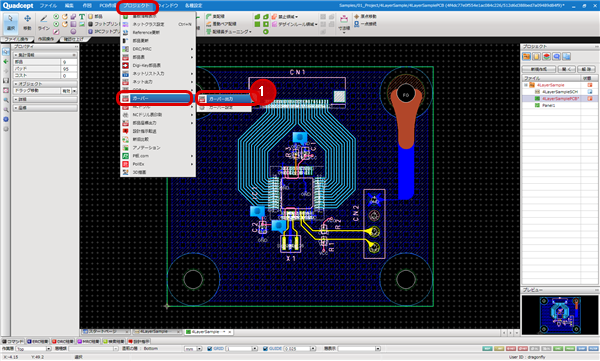
- ガーバーファイルを出力するフォルダーを選択し、保存します。
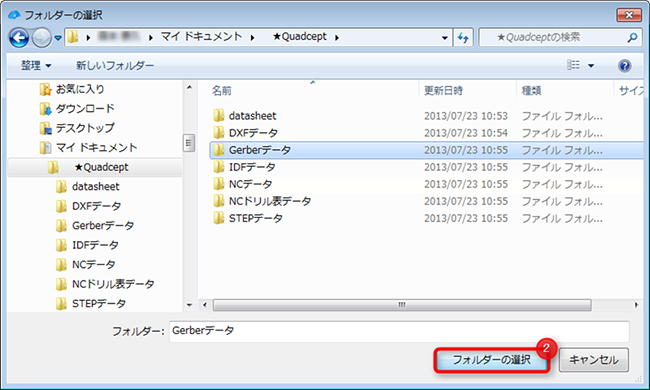
保存の選択をしたフォルダ内に以下のガーバーデータが出力されます。- 部品面パターン *_TopPattern.gbr
- 部品面シルク *_TopSilk.gbr
- 部品面レジスト *_TopSolder.gbr
- 半田面パターン *_BottomPattern.gbr
- 半田面シルク *_BottomSilk.gbr
- 半田面レジスト *_BottomSolder.gbr
- 外形線 *_Board.gbr
Quadceptのガーバーデータは自動的に「PCBファイル名_バッチリスト名.gbr」となります。
例えば「2LayerSamplePCB_TopPattern.gbr」のように出力され、どのようなガーバーファイルかわかりやすい名称で出力可能です。
Step 2ドリルデータの出力
- 次にドリルリストの出力を行います。
NCドリルは基板に開ける穴の情報になります。
メニューバーより、【プロジェクト】 > 【NCドリル】 > 【NCドリル出力】をクリックします。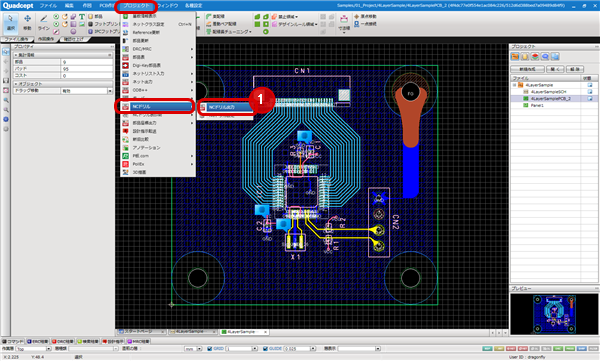
- ファイル名を入力し、「保存」をクリックします。
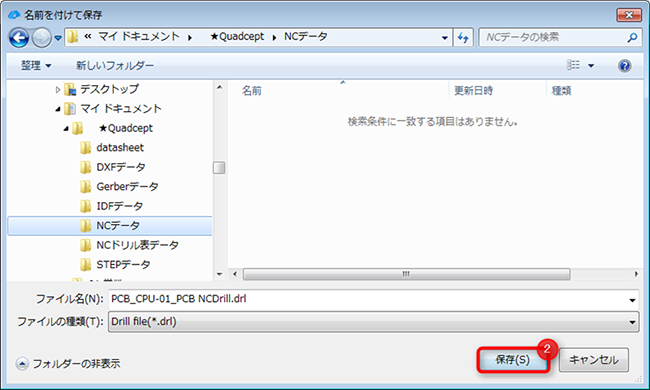
保存で選択をしたフォルダ内に以下のデータが出力されます。- ドリルデータ(NCデータ)*_PCB NCDrill.drl
- ドリルリスト*_PCB NCDrill.rpt
Step 3製造指示書の入力
- 弊社のフォーマットの製造指示書(xlsx形式)に、以下のようにファイル名称を記載し、まとめて同一フォルダに保存します。
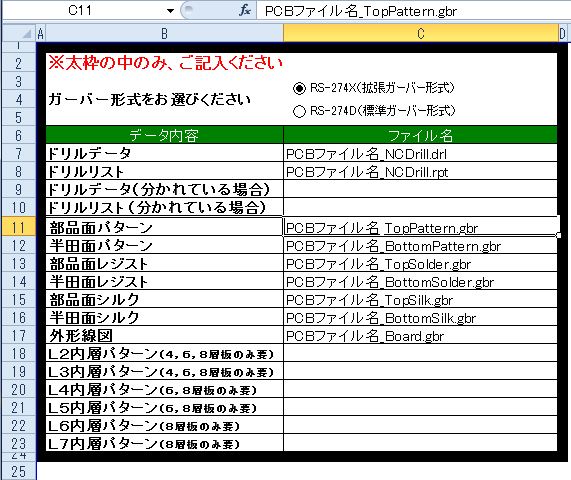
Step 4データのアップロード
以上のデータを1つのファイルに入れて圧縮し、ログイン後、ご注文時にご登録ください。
詳しくはQuadceptのマニュアルを参照ください。
■基板製造依頼時のガーバー出力方法 (https://www.quadcept.com/ja/manual/pcb/post-212)
- その他、ソフトの操作に関するお問い合わせは、以下にお問い合わせください。
Quadcept カスタマーサポート
■サポートトップ
http://www.quadcept.com/ja/faq/index.html
■フォーラムサイト
https://forum.quadcept.com/ (機能リクエスト随時受付中)
■オンラインマニュアル
http://www.quadcept.com/ja/manual
■ダイレクトサポートメール:support[at]4cept.com
スパム対策の為メールアドレスのアットマークを[at]に置き換えています。
メールを送信する際は半角のアットマークに置き換えてください。
P板.com製造サービスでお受け付けしている基板データのアートワーク設計に関する詳細は、製造基準書 PDF形式 をご参照ください。
- P板.comへのお見積・ご注文は、操作ガイド をご参照ください。